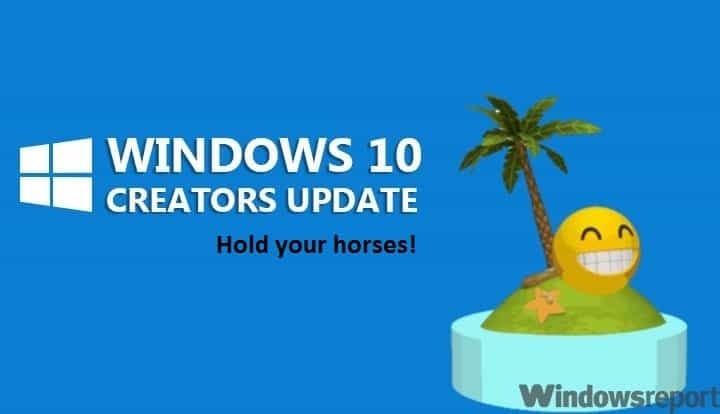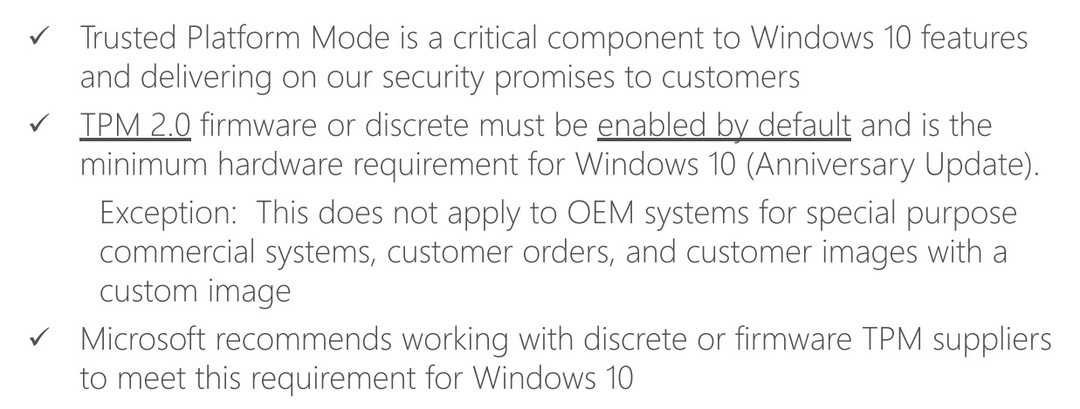Η έλλειψη χώρου σε C: η μονάδα δίσκου μπορεί να επιβραδύνει σημαντικά τον υπολογιστή σας. Επηρεάζει τον χρόνο εκκίνησης, μειώνει τις επιλογές αποθήκευσης προσωρινής μνήμης και τελικά προσφέρει μια εμπειρία αναμονής στους χρήστες του. Για τις περισσότερες περιπτώσεις, η μονάδα δίσκου C περιέχει περιττούς αριθμούς Επαναφορά πόντων, προσωρινά αρχεία, Ενημερωμένη έκδοση για Windows αρχεία κ.λπ. Η εκκένωση αυτών των στοιχείων θα λύσει αυτό το ζήτημα για εσάς.
Δοκιμάστε αυτές τις διορθώσεις για να καθαρίσετε περιττά αρχεία και να εξαλείψετε την έλλειψη χώρου
Επιδιόρθωση-1 Διαγραφή περιττών σημείων επαναφοράς-
Η διαγραφή περιττών σημείων επαναφοράς θα λύσει αυτό το ζήτημα για εσάς.
1. Τύπος Πλήκτρο Windows + R για την έναρξη Τρέξιμο παράθυρο στον υπολογιστή σας.
2. Τώρα, αντιγράψτε-επικολλήστε ή πληκτρολογήστε "sysdm.cplΚαι μετά χτύπησε Εισαγω.

Οι ιδιότητες του συστήματος θα ανοίξει το παράθυρο.
3. Παω σε "Προστασία συστήματοςΚαρτέλα.
4. Στη συνέχεια, κάντε κλικ στο "ΔιαμορφώστεΓια να διαμορφώσετε τις ρυθμίσεις του σημείου επαναφοράς, να διαχειριστείτε τα κενά στο δίσκο

5. Μπορείτε να παρατηρήσετε "Τρέχουσα χρήση:«Που είναι ο χώρος που αποκτήθηκε από το Επαναφορά πόντων.
6. Κάντε κλικ στο "ΔιαγράφωΓια να διαγράψετε περιττά σημεία επαναφοράς από τον υπολογιστή σας.
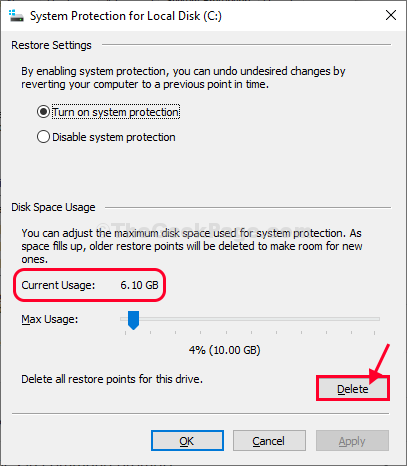
7. Κάντε κλικ στο "Να συνεχίσειΓια να επιβεβαιώσετε τη διαδικασία διαγραφής.

8. Αφού διαγράψετε τα σημεία επαναφοράς, κάντε κλικ στο "ΔημιουργώΓια να δημιουργήσετε ένα νέο σημείο επαναφοράς στον υπολογιστή σας.

9. Τώρα, ονομάστε το σημείο επαναφοράς όπως θέλετε.
10. Στη συνέχεια, κάντε κλικ στο "ΔημιουργώΓια να δημιουργήσετε ένα νέο σημείο επαναφοράς στον υπολογιστή σας.

Πρέπει να περιμένετε λίγο, καθώς αυτή η διαδικασία μπορεί να διαρκέσει λίγο.
11. Στο τελευταίο βήμα, κάντε κλικ στο "Ισχύουν"Και μετά"ΕντάξειΓια να αποθηκεύσετε τις αλλαγές στον υπολογιστή σας.
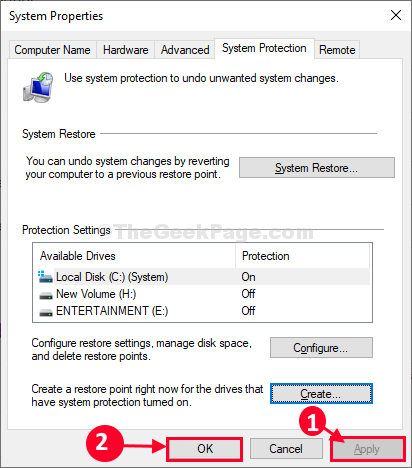
Κλείσε Ιδιότητες συστήματος παράθυρο.
Θα παρατηρήσετε αύξηση του κενού χώρου στο ΝΤΟ: οδηγώ.
Fix-2 Χρησιμοποιήστε την Εκκαθάριση Δίσκου για να καθαρίσετε το C: drive-
ΕΚΚΑΘΑΡΙΣΗ δισκου είναι ένα εξαιρετικό εργαλείο για τον καθαρισμό περιττών αρχείων από τις μονάδες σας.
1. Για να ξεκινήσετε ένα παράθυρο Εκτέλεσης, πατήστε Windows + R.
2. Τώρα, για να ξεκινήσετε το ΕΚΚΑΘΑΡΙΣΗ δισκου, αντιγραφή επικόλληση αυτή η εντολή Τρέξιμο και χτύπησε Εισαγω.
cleanmgr / lowdisk

3. Σε Εκκαθάριση δίσκου: Επιλογή μονάδας δίσκου παράθυρο, από την επιλογή "Οδηγοί:", Πρέπει να επιλέξετε τη μονάδα δίσκου όπου έχετε εγκαταστήσει τα Windows.
(Για εμάς είναι «C:»)

3. Τώρα, στο «Αρχεία προς διαγραφή:"Επιλογή, έλεγχος όλες οι επιλογές στη λίστα.
4. Μετά από αυτό, κάντε κλικ στο "Εκκαθάριση αρχείων συστήματος“.
5. Στη συνέχεια, κάντε κλικ στο "ΕντάξειΓια να ξεκινήσετε τη διαδικασία εκκαθάρισης στον υπολογιστή σας.

6. Όταν λάβετε ένα μήνυμα επιβεβαίωσης, κάντε κλικ στο "Διαγραφή αρχείων“.
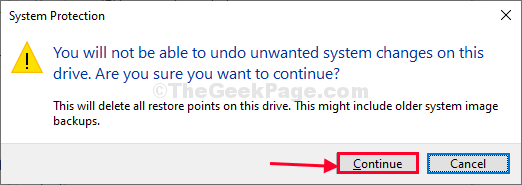
ΕΚΚΑΘΑΡΙΣΗ δισκου Η διαδικασία θα διαρκέσει λίγα λεπτά για να καθαρίσει όλα τα ανεπιθύμητα αρχεία από το σύστημά σας.
Μόλις ολοκληρωθεί η διαδικασία καθαρισμού, επανεκκινήστε ο υπολογιστής σου. Θα πρέπει να διαγράψετε τεράστια ποσότητα ανεπιθύμητων αρχείων από τον υπολογιστή σας.